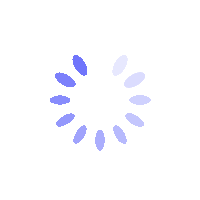Mô tả sản phẩm
Hướng dẫn kích hoạt Google Authenticator cho tài khoản BITGP - Hướng dẫn trên website
Hướng dẫn này giải thích cách kích hoạt Google Authenticator trên website BITGP để tăng cường bảo mật cho tài khoản của bạn bằng Xác thực Hai Yếu tố (2FA).
Làm thế nào để kích hoạt Google Authenticator cho tài khoản BITGP của tôi?
Bước 1: Truy cập cài đặt bảo mật
Trên trang Bảo mật, nhấp vào tùy chọn Google Authenticator hoặc nút [Cấu hình] để tiếp tục.
Bước 2: Thiết lập Google Authenticator
- Mở ứng dụng Google Authenticator và nhấn vào biểu tượng “+”.
- Quét mã QR hiển thị trên website BITGP hoặc nhập thủ công khóa thiết lập.
- Nhập mã 6 chữ số được tạo bởi Google Authenticator.
- Nhấn [Gửi] để hoàn tất quá trình thiết lập.
Quan trọng: Lưu trữ khóa sao lưu ở nơi an toàn. Khóa này rất quan trọng để khôi phục tài khoản nếu bạn mất quyền truy cập vào thiết bị của mình.
Câu hỏi thường gặp (FAQs)
- Nếu tôi mất quyền truy cập vào ứng dụng Google Authenticator thì sao?
Sử dụng khóa sao lưu để khôi phục quyền truy cập hoặc đặt lại qua trang tự phục vụ trên website BITGP. - Tôi có thể tắt Google Authenticator sau khi kích hoạt không?
Có, nhưng không khuyến khích vì điều này sẽ làm giảm mức độ bảo mật của tài khoản. - Những hành động nào yêu cầu xác minh Google Authenticator?
Đăng nhập, rút tiền và thực hiện các thay đổi nhạy cảm như cập nhật mật khẩu hoặc chỉnh sửa cài đặt bảo mật. - Tôi có thể sử dụng ứng dụng xác thực khác thay cho Google Authenticator không?
Có, nhưng hãy đảm bảo bạn chọn ứng dụng Mật khẩu Một Lần (OTP) đáng tin cậy từ nhà phát triển uy tín để tránh rủi ro. - Tôi phải làm gì nếu mã QR không hoạt động?
Nhập thủ công khóa thiết lập vào ứng dụng xác thực thay vì quét mã QR.